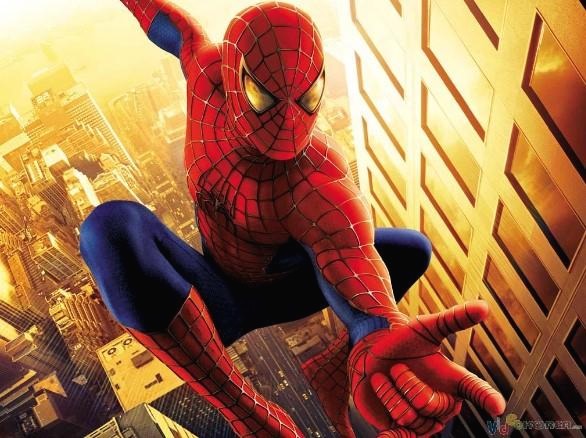| 일 | 월 | 화 | 수 | 목 | 금 | 토 |
|---|---|---|---|---|---|---|
| 1 | 2 | 3 | 4 | 5 | ||
| 6 | 7 | 8 | 9 | 10 | 11 | 12 |
| 13 | 14 | 15 | 16 | 17 | 18 | 19 |
| 20 | 21 | 22 | 23 | 24 | 25 | 26 |
| 27 | 28 | 29 | 30 | 31 |
- 휴대폰 배터리 절약 #안드로이드 배터리 #휴대폰 배터리 최적화
- 윈도우10 업데이트 끄기 #윈도우10 업데이트 #Windows10 업데이트 #윈도우10 업데이트 설정
- 라이즈 오브 킹덤즈 #라이즈 오브 킹덤즈 특성 # 라오킹 # 라오킹 특성 #마르텔 #리처드 #콘스탄티누스 #알렉산더 #조조 #미나 #살라딘 #징기즈칸 #엘시드 #이성계 #애설플레드 #카이사르 #한니발 #
- #서울세계불꽃축제 #여의도 불꽃축제 #불꽃축제 시간 #불꽃축제 명당 #불꽃축제 가는법 #불꽃축제 버스 #불꽃축제 지하철
- 임창정 15집 #십삼월 #임창정 15집 타이틀곡 #십삼월 가사
- Edge 멈춤 #Edge 먹통 #Edge 응답없음 #엣지 먹통 #엣지 멈춤 #엣지 응답없음
- 단풍 시기 #올해 단풍 시기 #단풍 여행 #등산 단풍
- Today
- Total
해피스마일
윈도우10 마이크로소프트 엣지 멈춤, 먹통 현상 본문
윈도우10에서는 기존에 Explorer가 아닌 Microsoft Edge(엣지)를 기본 브라우저로 제공을 한다.
필자는 크롬도 자주 사용하지만 엣지와 번걸아가며 상황 때 마다 편한대로 켜서 이용을 하곤 했다.
하지만 어느 순간부터 엣지를 켜게 되면 아래와 같은 그림처럼 시작페이지에서 아무것도 뜨지 않고 마우스 클릭도 되지 않고 탭 닫기 명령도 듣질 않으며 아예 먹통이 되는 증상이 발생하는 것이다.

필자의 PC에서 실제로 증상이 발생한 후 문제 해결을 한 과정을 올리는 것이기에,
아래와 같은 과정을 그대로만 따라한다면 엣지 먹통증상은 문제 해결이 될 것이다.
과정은 생각보다 어렵지 않다.
첫번째로 레지스트리 편집기 과정을 먼저 진행해본다.
윈도우 하단 시작 표시줄의 검색 박스에 "regedit" 또는 "레지스트리 편집기" 입력하여 레지스트리 편집기에 진입한다.
(만약 시작표시줄에 검색메뉴가 없을 경우 제가 올린 이전글 중 검색 메뉴 활성화 글 참고)

이후 레지스트리 편집기에서 아래와 같은 경로를 그대로 진입해본다.
컴퓨터\HKEY_CURRENT_USER\Software\Classes\Local Settings\Software\Microsoft\Windows\CurrentVersion\AppContainer\Storage\microsoft.microsoftedge_8wekyb3d8bbwe
되었다면 아래와 같은 그림처럼 microsoft.microsoftedge_8wekyb3d8bbwe 항목에 마우스 우클릭 후 "사용 권한" 버튼 클릭하여 사용 권한 설정 메뉴에 진입한다.

메뉴에 진입하면 S-1-15-3-3624051433-2125758914... 항목에 모든 권한 사용 체크를 한다.
아래 처럼 알 수 없는 계정이라고 표시될 수 있으나 S-1-15-3-3624... 로 시작하는 항목이라고 보면 된다.

위 과정 그대로 권한 설정 적용을 하였다면 두번째로 엣지 기록 삭제도 진행한다.
(기존 Explorer에서 진행하던 쿠키 및 기록 삭제 기능이라고 보면 된다)



위 과정이 모두 완료되었다면 꼭 "PC를 재부팅"하여 엣지 실행 후 문제가 해결되는지 확인해본다.
대부분 사람들은 위 과정으로 문제가 해결되지만 필자의 경우 동일하게 문제가 발생했다.
위 과정을 진행해도 동일하게 엣지가 먹통일 경우 아래의 과정을 추가적으로 진행해보자.
필자의 경우 아래 과정을 추가 진행하여 문제가 해결되었다.
먼저 윈도우 좌측 하단 시작메뉴에 마우스 우 클릭 후 Windows Powshell 관리자모드로 진입한다.

이후 PowerShell 창 진입하게 되면 아래 내용을 복사하여 그대로 붙여넣기 하면 된다.
remove-item $env:localappdata\Packages\Microsoft.MicrosoftEdge_8wekyb3d8bbwe\* -recurse -Force 2>$null
Get-AppXPackage -Name Microsoft.MicrosoftEdge | Foreach {Add-AppxPackage -DisableDevelopmentMode -Register "$($_.InstallLocation)\AppXManifest.xml" -Verbose}\
이렇게 붙여넣고 실행하게 되면 빨간색 글씨로 명령이 정상적으로 되지 않았다는 둥 오류가 발생한것처럼 메세지가 보인다. 이러면 끝인데 여기서 제일 중요한 점은 위 과정이 완료 된 이후 "PC 재부팅"이다.
PC를 재부팅 후 엣지를 실행하였더니 마우스 클릭이 되며 탭바가 열리는것이다!!

이후 탭바 추가하여 포털사이트 진입 시도해봤더니 진입도 되고 먹통 증상 말끔히 해결!!!

나처럼 윈도우10 엣지 먹통 증상으로 인해 골치 아픈 분들에게 큰 도움이 되는 사이다 같은 정보가 되기를...
'- PC 이용 관련 소소한 Tip -' 카테고리의 다른 글
| 피카라이브 네이버페이 설정 방법 (0) | 2023.09.05 |
|---|---|
| 윈도우10 업데이트 끄기 (0) | 2019.09.30 |
| 본인의 PC 사양 상세 확인방법 (0) | 2019.03.08 |
| 윈도우10 Alt+Tab 사용시 프리징현상 (2) | 2019.02.25 |
| 윈도우10 업데이트 되돌리기 (0) | 2019.02.24 |